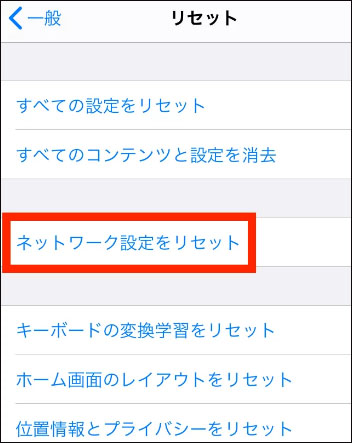iOS 17ベータ版が表示されない問題を修正するための専門ガイド
 Kiyoko Tōru
Kiyoko Tōru- 更新日:2025-04-15 カテゴリ: ios17

iOS 17 ベータ版は、2023 年 6 月 5 日に公開される予定です。このベータ版が何を提供するのかを確認するという期待から、多くの人が注目を集めて iOS 17 ベータ版をダウンロードするでしょう。 しかし、ほとんどの人は、iOS 17 ベータ版が Apple デバイスに表示されないという共通の問題に直面している可能性があります。 もしあなたがその一人になるつもりなら、心配する必要はありません。 この記事では、iOS 17 ベータ版にアクセスする方法をすべて紹介します。
パート 1. iOS 17 ベータ版が表示されない理由
iOS 17 ベータ版が Apple デバイスに表示されないことを心配しているかもしれません。 IOS 17 ベータ アップデートが存在しない背景には、次のようなさまざまな理由が考えられます。
- IOS 17 ベータ版は一部の国で他の国よりも先にリリースされており、アップデートがまだ正式にリリースされていない国に住んでいる可能性があります。 たとえば、ヨーロッパでは、Apple アップデートは米国での発売から 1 ~ 2 週間後に開始されます。
- お使いの端末はiOS 17に対応していません。
- ネットワークに問題がある可能性があります。
- アップデートはスケジュールされた間隔で設定されるため、デバイスは利用可能なアップデートを検索しませんでした。
ただし、Apple デバイスに IOS 17 のアップデートが表示されない理由が何であれ、私たちはそれを修正できます。 次のセクションでは、この問題を修正し、Apple デバイスを IOS 17 に更新する方法を説明します。
パート 2. iOS 17 ベータ版が表示されない問題を修正する方法
解決策 1: iOS 17 ベータ版が表示されない問題を修正する最も簡単な解決策
iOS ベータ版プロファイルが表示されない問題を解決する最も簡単な方法から始めましょう。 ダウンロードできます Ultfone iOS ダウングレード ツール iOS システムの問題に関連するすべての問題に対する究極の解決策を提供します。 この専門的なツールは、iOS アップデート、リカバリ モード、DFU モード、Apple ロゴ、ブート ループなどでスタックする iPhone または iPad など、200 以上の iOS/iPadOS/tvOS システムの問題を数分で修復できます。技術的な要件はなく、データの損失もありません。
iOS システムの問題に関連するすべての問題に対する究極の解決策を提供します。 この専門的なツールは、iOS アップデート、リカバリ モード、DFU モード、Apple ロゴ、ブート ループなどでスタックする iPhone または iPad など、200 以上の iOS/iPadOS/tvOS システムの問題を数分で修復できます。技術的な要件はなく、データの損失もありません。
ダウンロードしたら、次の手順に従って、Apple デバイス (iPhone または iPad) でベータ プロファイル IOS 17 を有効にする必要があります。
- ステップ1 Ultfone iOS ダウングレード ツールを実行し、Apple デバイスをコンピュータに接続します。 その後、パネルの左下にある「iOS アップグレード/ダウングレード」をクリックします。
- ステップ 2 次に、「システムのアップグレード」を選択し、「アップグレード」をクリックします。
- ステップ 3 このツールは IOS バージョンを自動的に検出し、アップグレード可能なファームウェアを共有します。 ファームウェアのダウンロードを開始するには、「ダウンロード」をクリックする必要があります。
- ステップ 4 ファームウェア パッケージがダウンロードされると、以下に示すインターフェイスが表示されます。 ここでは、Apple デバイスに以前に保存したデータを消去せずに、「アップグレードの開始」をクリックする必要があります。
- ステップ 5 「アップグレードの開始」をクリックすると、Apple デバイスを切断してアップグレードが完了するまで待つことはできません。 アップグレードが完了すると、次のウィンドウが表示されます。
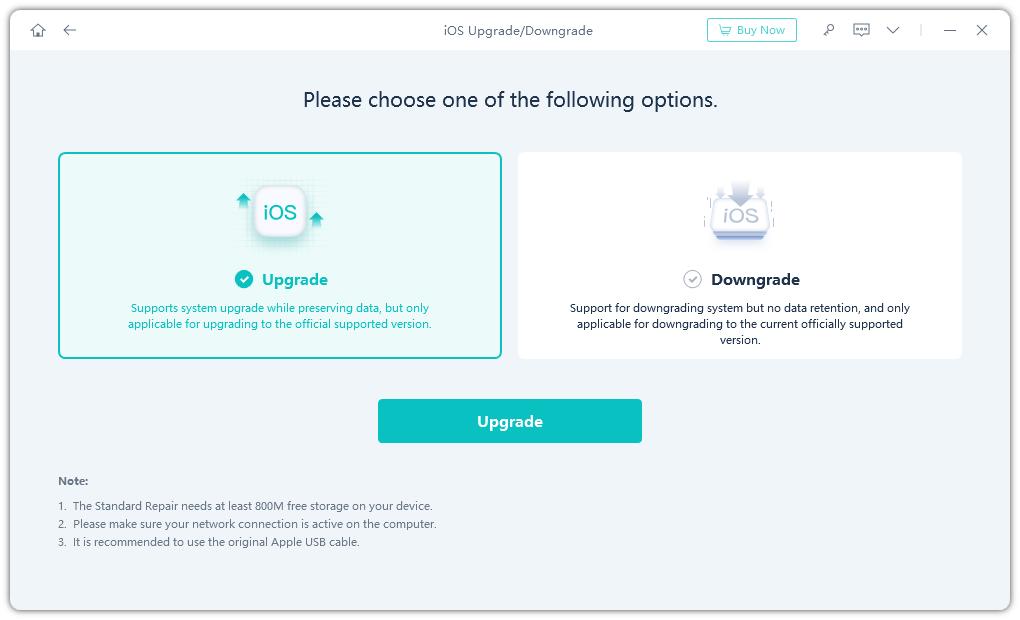
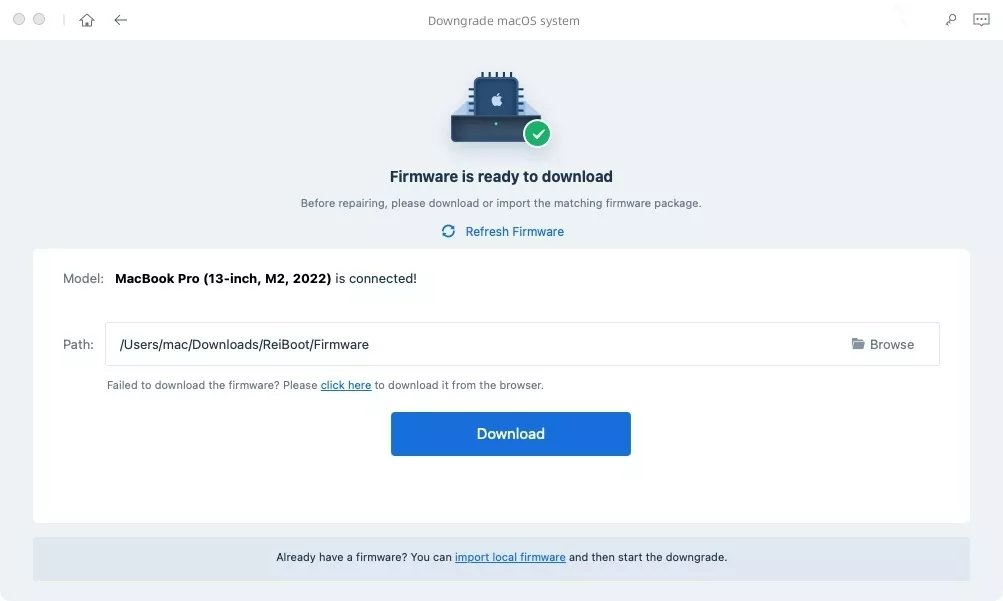
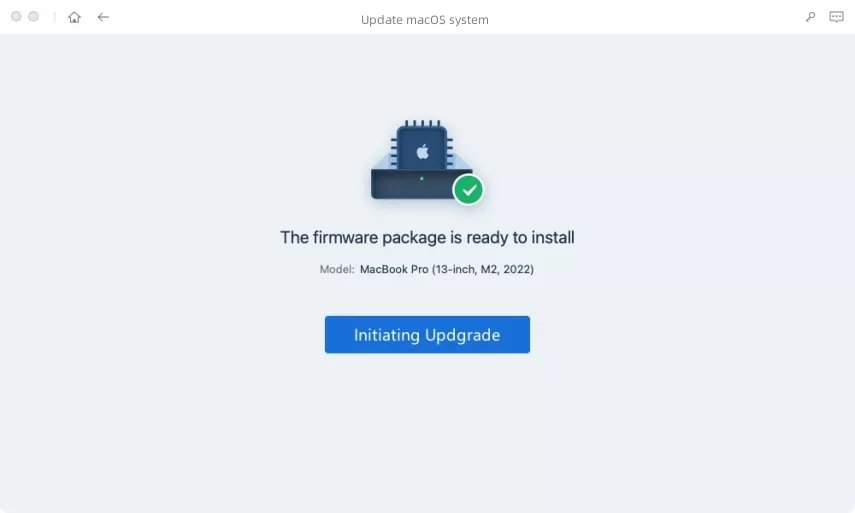
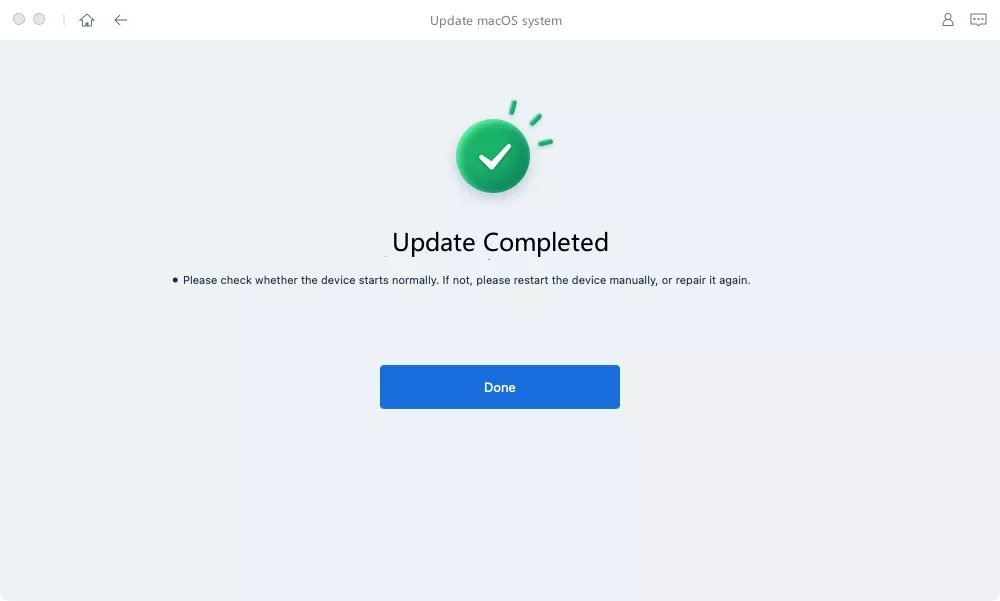
そして、これらの 6 つのシンプルで簡単な手順に従うことで、Apple デバイスは iOS 17 ベータ プロファイルで動作するようになります。
解決策 3: インターネット接続を確認する
Apple デバイスで IOS 17 ベータ版を使用できるかどうかを確認するには、デバイスの互換性を確認する必要があります。 新しいアップグレードiOS 17は、iPhone SE第2世代から最新モデル(iPhone 14以降)までのiPhoneモデルで利用できます。
解決策 3: インターネット接続を確認する
インターネット接続が不十分な場合も、iOS 17 ベータ版の問題が発生する可能性があります。 このため、Apple デバイスが携帯電話ネットワークまたは WiFi に接続されていることを確認する必要があります。 これらの設定をリセットするには、次の手順を順番に実行します。
1.設定を開き、「一般」をタップします
2. 下の図に示すように、「ネットワーク設定をリセット」オプションをタップします
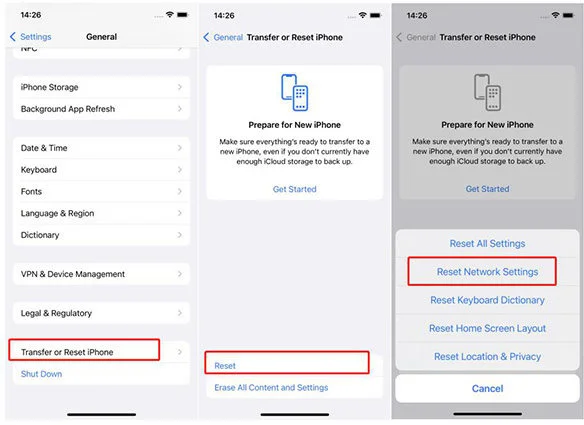
解決策 4: デバイスを再起動する
Apple デバイスを再起動すると、IOS 17 アップグレードにアクセスするこのトリックを実行することもできます。 再起動するには、次の手順に従う必要があります。
1.音量を上げるボタンと音量を下げるボタンをすばやく押して放します
2. その後、Apple ロゴが表示されるまでサイドボタンを押し続けます。
3. デバイスが再起動されます。
解決策 5: ベータ版プロファイルを削除する
固定されたベータ プロファイルも iOS 17 ベータの問題を引き起こす可能性があります。 これを修正するには、次の手順に従ってデバイスからベータ プロファイルを削除する必要があります。
1. 設定をタップし、「一般」に進み、「VPNとVPN」を開きます。 端末管理

2. 「構成プロファイル」で「IOS 17 ベータ ソフトウェア プロファイル」を選択します。
3. 「プロファイルを削除」をタップし、iPhoneを再起動します。
解決策 6: iOS 17 ベータ プロファイルを手動でダウンロードしてインストールする
IOS 17 ベータ版の機能を公開するには、このプロファイルを手動でダウンロードすることもできます。 開発者アカウントを持っている場合にのみ、手動ダウンロードでこれらの手順を実行する必要があります。
1. developer.apple.com を開き、Apple アカウントでサインインします。
2. メニュータブからダウンロードを開く.
3. IOS 17 では、「プロファイルのインストール」ボタンをタップし、ダウンロードを「許可」します。
4. ダウンロード後、「設定」に移動し、Apple IDのバナーの下にある「プロファイルをダウンロードしました」をタップし、「インストール」をタップします
5. 「iPhoneを再起動する」というプロンプトをクリックします
6. 再起動したら、「設定」、「一般」の順に移動し、「ソフトウェア・アップデート」をタップします。 そこには IOS 17 開発者ベータ版が表示されます。 それをタップしてインストールを完了します。
解決策 7: iTunes/Finder を使用して iOS 17 ベータ アップデートを入手する
デバイスがアップデートのダウンロードを拒否した場合は、macOS Finder または iTunes ソフトウェアを使用して回避できます。 ベータ版が PC に完全にダウンロードされていることを確認するのが安全な方法です。iPhone をコンピュータに接続し、iTunes Finder をクリックします。
1. デバイスをタップ> 「iPhone/iPadを復元」
2. 次に、2.6 で共有したプロセスに従って、Macbook にダウンロード済みの「IOS 17 ベータ プロファイル」をタップします。 Finder はこのダウンロードしたファイルからデータを抽出し、このプロファイルを iPhone にインストールすることで iPhone をアップグレードします。

最後の言葉
iOS 17 ベータ版が Apple デバイスに表示されないという問題が発生しても大丈夫です。 これは、互換性、ネットワーク、固定ベータ プロファイル、場所、またはその他の問題が原因である可能性があります。 良いニュースは、これらの問題を修正して、ベータ アップデート iOS 17 を楽しむことができるということです。
次のような正式化された高度なソフトウェアから助けを得ることができます。 Ultfone iOS ダウングレード ツール.あるいは、電話の互換性とインターネット接続の確認、デバイスの再起動、古いベータ プロファイルの削除、IOS ベータ プロファイルの手動ダウンロードとインストール、または iTunes Finder を使用した IOS ベータ プロファイルのインストールを選択することもできます。 これらの効果的なトリックを通じて、iOS 17 ベータ版にアクセスし、その機能を明らかにすることができます。
 Kiyoko Tōru
Kiyoko Tōru